Nisan ayında güncellendi 2024: Optimizasyon aracımızla hata mesajları almayı bırakın ve sisteminizi yavaşlatın. şimdi al Bu bağlantıyı
- Indirin ve yükleyin onarım aracı burada.
- Bilgisayarınızı taramasına izin verin.
- Araç daha sonra Bilgisayarını tamir et.
Mayıs 10'da güncellenen Windows 1903 sürüm 2019, artık bu özelliği yerel olarak desteklemeyen DX11 değişken güncelleme oranlı oyunları destekliyor ve işte nasıl etkinleştirileceği.
Değişken Yenileme Hızı (VRR), Windows Update ile 10 Mayıs 2019, 1903 sürümünde bulunan ve DirectX 11 oyunlarını tam ekran modunda bu özelliği yerel olarak desteklemeyen tam ekran modunda oynadığınızda takılmayı ve yırtılmayı azaltan bir yazılım teknolojisidir.
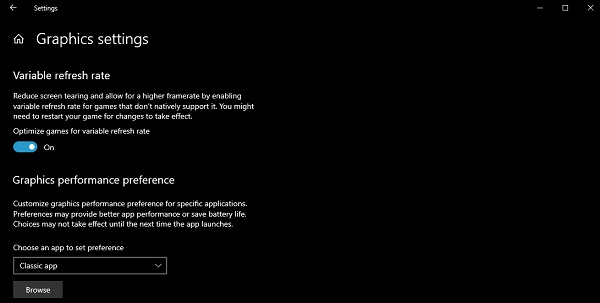
Yeni işlev, Nvidia G-Sync ve VESA DisplayPort Adaptive-Sync'e benzer, ancak bu teknolojilerin yerini almaz. Bunun yerine, Microsoft'a göre VRR, oyun deneyimini geliştirmek için bu diğer teknolojileri tamamlayan bir özelliktir.
Bu kılavuzda, değişken güncelleme oranını etkinleştirme adımlarını öğreneceksiniz. Windows 10 altında çalışan oyunlar 1903 ve sonraki sürümler.
Ayar için donanım gereksinimleri şunlardır:
- Windows sürüm 1903 veya üzeri
- G-Sync veya Adaptive Sync uyumlu bir monitör
- G-Sync / Adaptive-Sync ve bu yeni işletim sistemi özelliğini destekleyen WDDM 2.6 veya üzeri sürücülere sahip bir grafik işlemci.
Nisan 2024 Güncellemesi:
Artık bu aracı kullanarak, sizi dosya kaybına ve kötü amaçlı yazılımlara karşı koruma gibi bilgisayar sorunlarını önleyebilirsiniz. Ek olarak, bilgisayarınızı maksimum performans için optimize etmenin harika bir yoludur. Program, Windows sistemlerinde oluşabilecek yaygın hataları kolaylıkla düzeltir - mükemmel çözüm parmaklarınızın ucundayken saatlerce sorun gidermeye gerek yoktur:
- 1 Adım: PC Onarım ve Doktoru İndirme Aracı'nı indirin (Windows 10, 8, 7, XP, Vista - Microsoft Altın Sertifikalı).
- 2 Adımı: “Taramayı Başlat”PC sorunlarına neden olabilecek Windows kayıt defteri sorunlarını bulmak için.
- 3 Adımı: “Hepsini tamir et”Tüm sorunları düzeltmek için.
Bu ayarın eklenmesi muhtemelen DirectX 11 oyunlarını oynayan, VRR ekranına sahip olan ve bunu tatmin edici bir şekilde birleştiremeyen (bir elinde çikolata ve diğerinde fıstık ezmesi gibi, ancak yapamayan herkes tarafından memnuniyetle karşılanacaktır. fıstık ezmesi). Grafik ayarlarında ve Microsoft'un oyunda sorunlar olabileceğine dair onayında manuel olarak etkinleştirilmesi gerektiğini unutmayın.

Windows 10'da değişken güncelleme hızını etkinleştirmek için:
Bu işlev varsayılan olarak devre dışıdır, ancak kendiniz etkinleştirip deneyebilirsiniz. Yukarıda belirtildiği gibi, bu özellik DX12 ile çalışmaz, bu nedenle GSync / FreeSync uyumlu olmayan DX12 oyunları bu seçeneği etkinleştirirseniz çalışmaz.
- Uygulama Tercihlerini açın.
- Sistem> Görünüm'e gidin.
- Sağdaki Grafik Ayarları bağlantısını tıklayın.
- Sonraki sayfada Değişken yenileme hızı'nı seçin.
SONUÇ
Yırtılma ve kepenk, birçok insanın oyun oynarken karşılaştığı iki sorundur. Bu sadece oyuna olan ilgiyi öldürmekle kalmaz, aynı zamanda bir oyunun yenileme oranını çirkinleştirir. Windows 10, Grafik Ayarları altında değişken yenileme hızını etkinleştirmek için bir seçenek sunarak bu riski azaltmayı vaat ediyor.
Herhangi bir grafik kartının temel amacı tereyağlı bir oyun deneyimi sağlamaktır. Ayrıca, bir grafik kartı görüntüleri PC ekranına olabildiğince çabuk iter. Ancak, cihazlardaki çoğu monitör görüntülerini belirli bir hızda günceller. Böylece, grafik kartı tanımlanan zaman aralığının dışında görüntüler sağlıyorsa, görüntüleme ekranı aynı anda görüntünün bir bölümünü ve bir sonraki görüntüyü ekranda görüntüler. Görüntü iki kısma ayrıldığında bozulur (ekran yırtılması). Bu fenomen sadece oyunun dinamik kare hızı arttıkça kötüleşir.
Değişken yenileme hızı işlevi, değişken yenileme hızını destekleyen ekranlar ve grafik kartları için oyunları optimize eder.
https://devblogs.microsoft.com/directx/os-variable-refresh-rate/
Uzman İpucu: Bu onarım aracı, depoları tarar ve bu yöntemlerden hiçbiri işe yaramadıysa, bozuk veya eksik dosyaları değiştirir. Sorunun sistem bozulmasından kaynaklandığı çoğu durumda iyi çalışır. Bu araç, performansı en üst düzeye çıkarmak için sisteminizi de optimize eder. tarafından indirilebilir Burayı tıklatarak

CCNA, Web Geliştirici, PC Sorun Giderici
Ben bir bilgisayar tutkunuyum ve pratik bir IT Professional'ım. Bilgisayar programlama, donanım sorunlarını giderme ve onarım konularında yıllarca deneyimim var. Web Geliştirme ve Veritabanı Tasarımı konusunda uzmanım. Ayrıca Ağ Tasarımı ve Sorun Giderme için CCNA sertifikam var.

